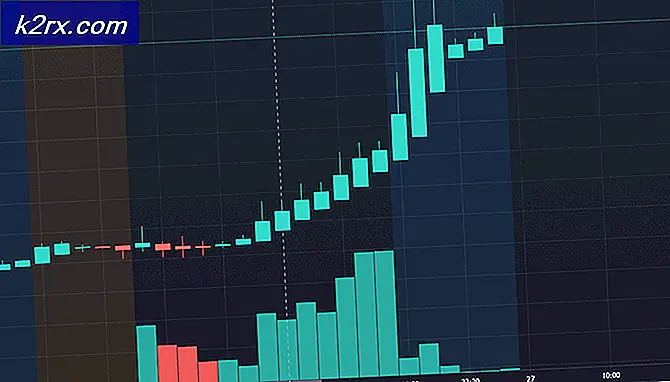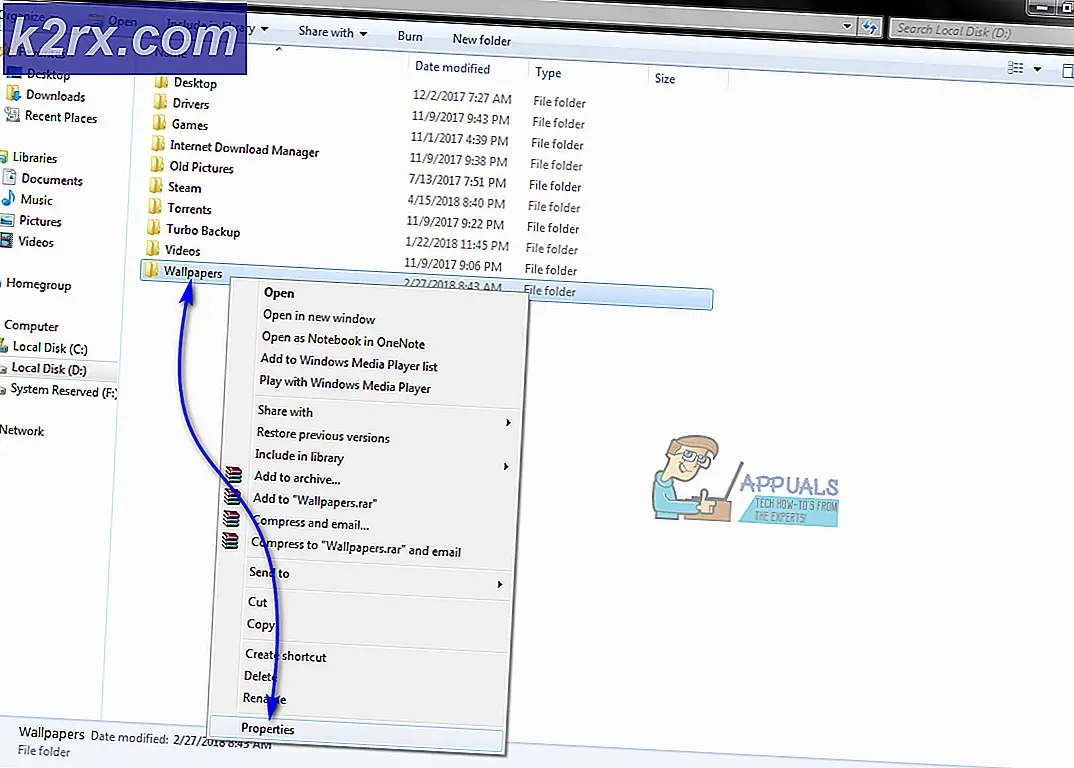Düzeltme: ssh_exchange_identification: read: bağlantı eş tarafından sıfırlandı
Neyse ki, ssh_exchange_identification: read: Akran hatası ile bağlantı sıfırlama oldukça nadirdir, ancak herhangi bir Unix sunucusu türüne ssh yapmaya çalışıyorsanız, bunun içine girebilirsiniz. Ubuntu'ya veya MacOS'a Arch, Fedora veya CentOS'a ssh ile erişmek için cygwin'le Windows kullanmanızın bir önemi yok. Ssh, Unix ve Linux arasında evrensel olduğundan, bu hata, uzak sunucunun izniniz olmadan bağlantıyı sıfırladığında her zaman ortaya çıkabilir.
Yöntem 1: hosts.deny dosyasını denetleyin.
Sunucuda yönetici ayrıcalıklarınız varsa ve buna erişmenin bir yolu varsa, o zaman bu sorunu çözmenin en kolay yolu, doğrudan sunucunun bilgisayarına giriş yapan bir komut istemine yönlendirmek ve hosts.deny dosyasına bir göz atmaktır.
tip Makinenizde hangi sebepten olursa olsun yasaklandığını görmek için sunucuda.
Eğer öyleyse, bu genellikle bir hatadır ve güvenli bir şekilde kaldırabilir, ardından diğer makinedeki ssh ile yeniden bağlanabilirsiniz. Aksi halde, makinenizi bağlı kalmasını engelleyecek garip bir joker olmadığından emin olun. Bununla birlikte, sunucunun dağıtımı tarafından eklenen varsayılan metinden başka bir şey olmayan yeni bir dosya, çoğu durumda suçlu olamaz.
Deneyin Bağlantının olabildiğinden emin olmak için uzak girişinizi manuel olarak eklemek isterseniz. Bunun nadiren gerekli olduğunu unutmayın, ancak bunları eklerseniz, sağlanan dağıtımın bilgilendirici metnini izlemeniz gerekir. Örneğin, appuals.com'daki herkesin sunucuya bağlanmasına izin vermek için ALL: appuals.com gibi okunan bir satır ekleyeceksiniz. Bunu yaparsanız, sunucunuzu doğru yazdığınızdan emin olun, ardından dosyayı kaydetmek için Ctrl + O'ya ve çıkmak için Ctrl + X'e basın.
PRO TIP: Sorun bilgisayarınız veya dizüstü bilgisayar / dizüstü bilgisayar ile yapılmışsa, depoları tarayabilen ve bozuk ve eksik dosyaları değiştirebilen Reimage Plus Yazılımı'nı kullanmayı denemeniz gerekir. Bu, çoğu durumda, sorunun sistem bozulmasından kaynaklandığı yerlerde çalışır. Reimage Plus'ı tıklayarak buraya tıklayarak indirebilirsiniz.Bu noktada sunucuya ssh edebilmelisiniz.
Yöntem 2: ssh Yapılandırma Seçeneklerini Değiştirme
Uzak sunucuya ulaşamazsanız veya önceki yöntem seçeneği düzeltmediyse, eski ssh yapılandırma dosyalarınızı temizleyin ve bir güncellemeden sonra bunun hile olup olmadığını görün. Olmadığını varsayarak, -v seçeneğini ssh'e ekleyin ve tekrar bağlanmayı deneyin. Hala bir hata mesajı alırsanız, ssh komutunuza -c aes256-ctr eklemeyi deneyin ve bunun hile yapıp yapmadığını görün. Bu, şifre listesini kısaltmalı ve ssh girişmeye çalıştığınız sunucuya bağlanmanıza izin vermelidir çünkü bu, paket boyutunu kısaltır.
Bazı kullanıcılar, bazı sunucu donanım parçalarının varsayılan olarak daha küçük paket boyutlarını beklediğinden, bunun bazı Cisco markalı ekipman türlerini giderirken özellikle yararlı olduğunu belirttiler. Her zamanki ssh komutuna -c aes256-ctr dosyasını ekleyin ve içeri girebilmelisiniz.
Yöntem 3: Yanlışlıkla IP Yasaklarını Geçersiz Kılma
Daha önce birkaç kez giriş yapmayı denediyseniz ve reddedildiyse, kendi sunucunuz kötü bir IP adresi için sizi yanlış yönlendirmiş olabilir. Bu genellikle, sorun giderme sırasında bağlantıyı yeniden denemeye devam ediyorsa, bu durum rasyonel bir yanıttır, ancak fail2ban alt yordamına bir saldırı gibi görünebilir. Durumun böyle olmadığından emin olmak için uzak bağlantıdan sudo iptables -L –line-numarasını çalıştırın ve IP adresinizi arayın. Muhtemelen görmezden gelinebilecek ilgisiz bağlantılar var.
Sorunu bulduktan sonra, iptables -D'yi ve ardından kendi yazılımınız tarafından tekrar engellenmesini önlemek için rahatsız edici zincir ve zincir numarasını çalıştırın. Sonuç olarak başka problemler yaşamamalısınız. Ancak, eğer yaparsanız
Aşağıdaki dosyayı düzenleyebilirsiniz.
En sevdiğiniz metin düzenleyicisine, kök olarak olası nano veya vi'den daha fazla yükleyin. Muhtemelen gibi bir şey çalıştırmak isteyeceksiniz ve sonra görmezden gelen bir satır arar. Fail2ban'in IP adresinizi herhangi bir blok listesine eklemesini kalıcı olarak engellemek için IP adresinizi bu hatta ekleyin.
Farklı Linux dağıtımları işleri biraz farklı yapar, ancak bu değişikliklerin çoğu durumda anında etkili olması gerekir.
PRO TIP: Sorun bilgisayarınız veya dizüstü bilgisayar / dizüstü bilgisayar ile yapılmışsa, depoları tarayabilen ve bozuk ve eksik dosyaları değiştirebilen Reimage Plus Yazılımı'nı kullanmayı denemeniz gerekir. Bu, çoğu durumda, sorunun sistem bozulmasından kaynaklandığı yerlerde çalışır. Reimage Plus'ı tıklayarak buraya tıklayarak indirebilirsiniz.